ピボットの方向を変更する
選択したパーツには異なるローカルピボット方向がある場合があります。そその場合、希望どおりに同じ方向に一緒に変形できない可能性があります。ただし、ピボットの方向はさまざまな方法で変更できます。
ピボットの方向を変更する
変換対象として選択したパーツのピボットの方向を変更するには、次の手順を実行します。
変換するパーツを複数選択する。
ステップ1で選択したパーツから、ピボット方向を変更する1つ以上のパーツを選択する。
次のいずれかの変換モードを選択する。
線形展開
球状展開
円筒形展開
翻訳
回転
複数のパーツを選択しており、必要な場合は、 複数のピボットの状態ボタンピボットを整列のパネル3D編集3D編集モードのリボンタブ。
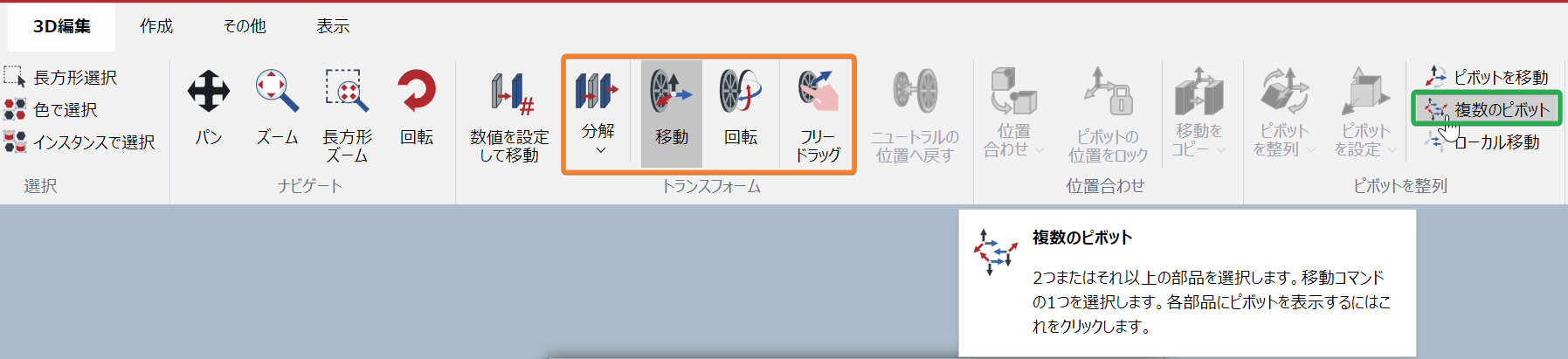
有効になっている場合、アイコンは濃いグレーで強調表示される。
クリックするピボットを揃えるメニューボタンピボットを整列のパネル3D編集3D編集モードのリボンタブ。

からピボットを揃えるメニューから、次のいずれかのコマンドを選択する。
与えられたピボットを使用
直線/軸を使用
世界軸を使用
ローカル座標軸を使用
選択した場合世界軸を使用またはローカル座標軸を使用選択したパーツのピボット方向が、指定した方向に変更される。
選択した場合与えられたピボットを使用をクリックし、目的のピボット方向を持つ別のパーツにマウスを合わせてクリックする。
選択した場合直線/軸を使用をクリックし、目的のピボット方向を持つエッジ上にマウスを置き、クリックする。
ピボットの方向の変更例

選択したパーツのピボット方向が異なる。

/与えられたピボットを使用するときは、対象のピボットを選択し、目的のピボット方向を持つパーツ上にマウスを置く。

選択したパーツのピボット方向が、指定した方向に変更された。
最終更新日: 2024年12月10日